Ще се опитам да напиша няколко статии за това как да се разположи на разработчик среда за IBM интеграция Автобус разработчици. Аз предпочитам да се изработи във виртуална машина. Това е полезно, поради няколко причини:
- Не елементарно вашия компютър софтуер
- Той е удобен за извършване на експерименти. Ако нещо се обърка, винаги е възможно да се върне
- Всички нормална производствена система работи на Unix, така че е препоръчително да се разработи и тества били в една и съща среда.
- Сега има една задача, за да изберете клъстера. Без виртуалните машини не могат да правят тук.
Защо CentOS? Моля, вижте списъка на поддържаните операционни системи Websphere MQ първо аз избрах Ubuntu. Бих искала да отбележа, че аз не съм фен на това разпределение. Направих няколко подхода към него, но и досега имаше някои проблеми. Този път, не е точно същото. Веднага го MQ провали.
CentOS 7 не се появи в списъка на поддържаните системи, но в действителност това е почти пълен клонинг на RHEL 7. Ето защо аз го избрах. Особено, когато нещо е много, много добре, просто много дълго време, тяхното познаване на Linux аз го започнах с Red Hat.
Така че по-нататък много подробни инструкции за това как да се инсталира и конфигурира CentOS
1. Започнете WMWare и да се създаде нов имидж

2. Избор Още опции ...
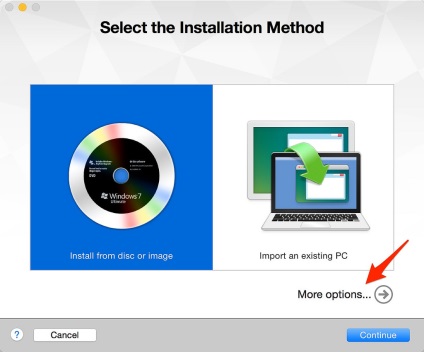
3. Създаване на персонализирано изображение
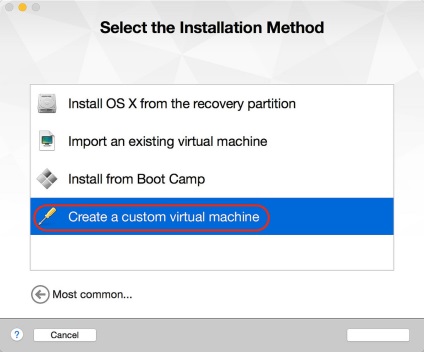
4. Изберете база разпределението
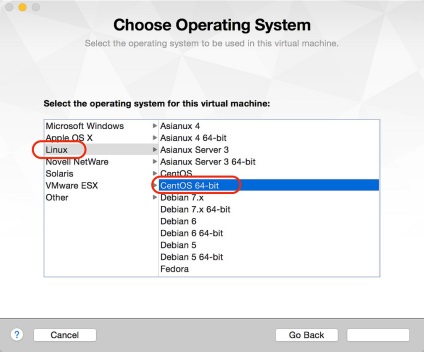
5. Създаване на нов виртуален образ
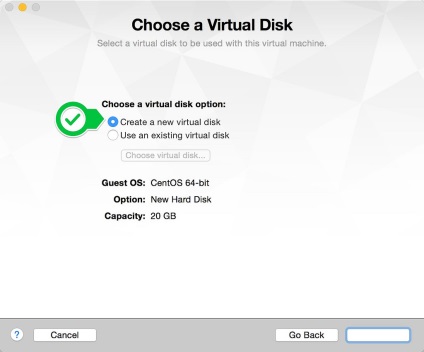
6. Промяна на настройките по подразбиране
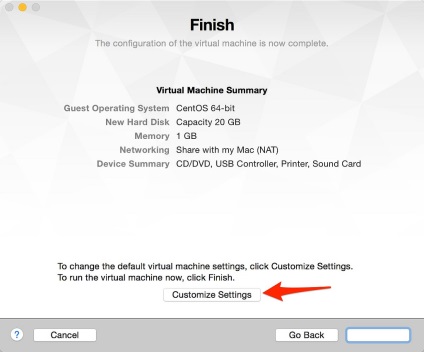
7. Наименование на виртуалната машина
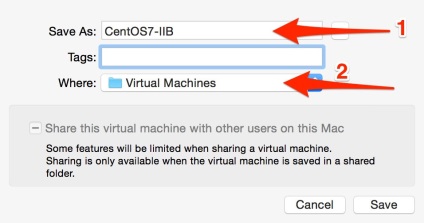
8. Трябва да променим параметъра 4
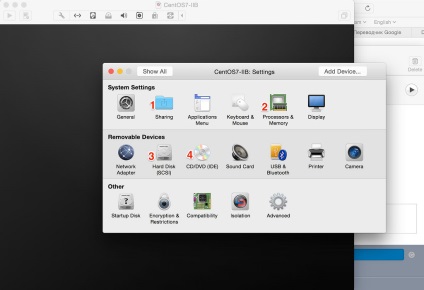
9. Добавете достъпа до определени папки на домакина. Тези папки се съхранява всичко, което трябва за монтаж на гуми
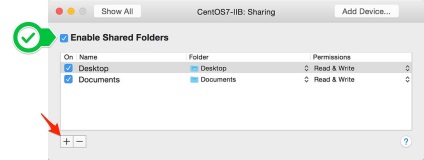
10. Повишаване на RAM
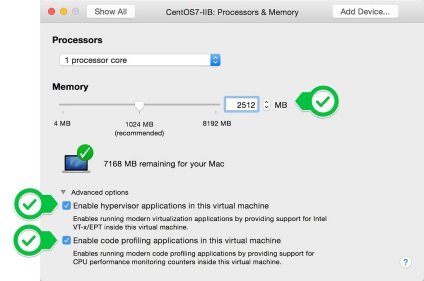
11. Добавяне на място на твърдия диск
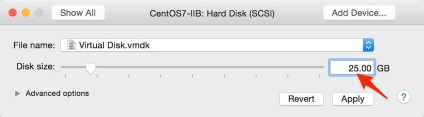
12. Избор на образа на CentOS
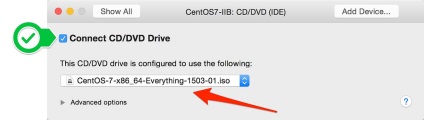
13. Всичко е готово за старта на виртуална машина

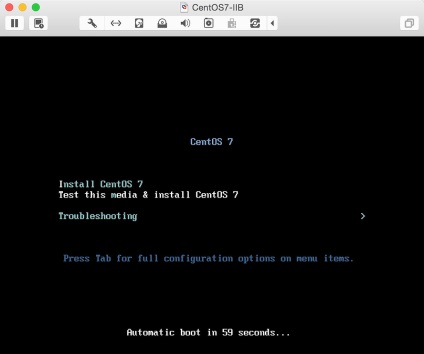
15. Процес Boot
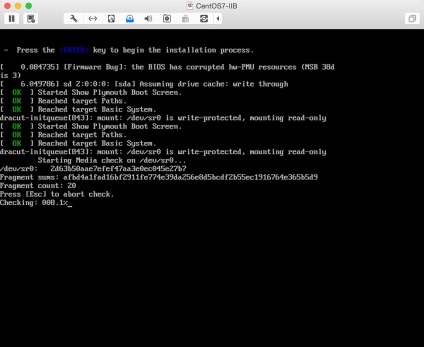
16. На първия екран изберете езика
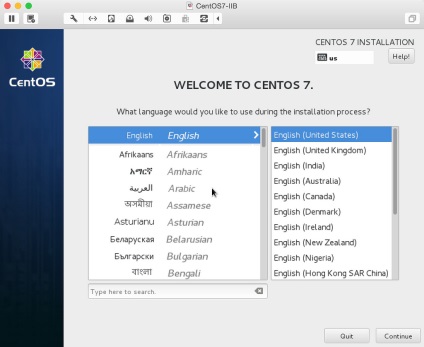
17. Опции за инсталиране
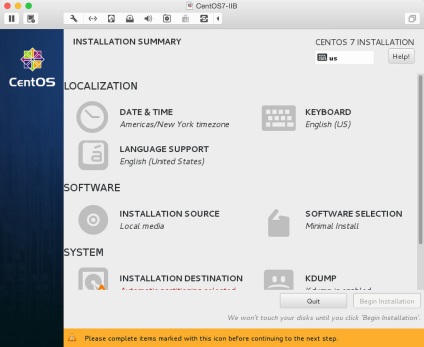
18. Ние трябва да промените следните настройки
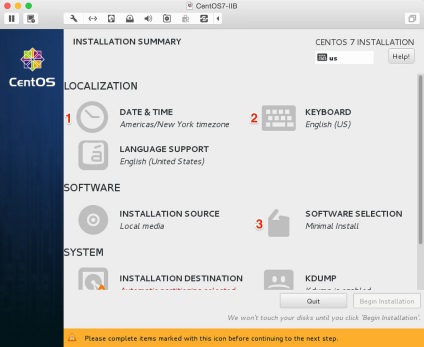
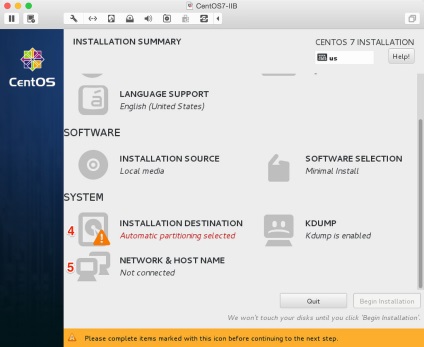
20. Задайте часовата зона. Можете да задавате.
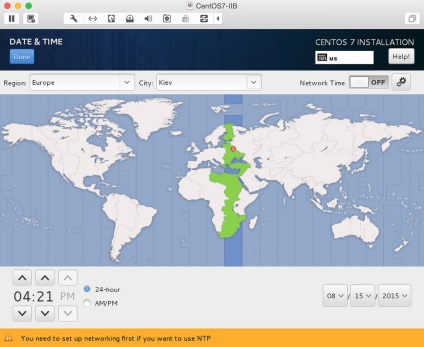
21. Езикът да добавите и да зададете клавишна комбинация, за да превключите езици
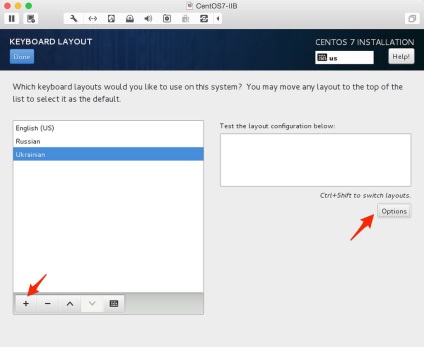
22. Изберете базовата среда и какъв софтуер ще се инсталира. Изберете GNOME Desktop и не забравяйте да инсталирате инструменти за развитие.
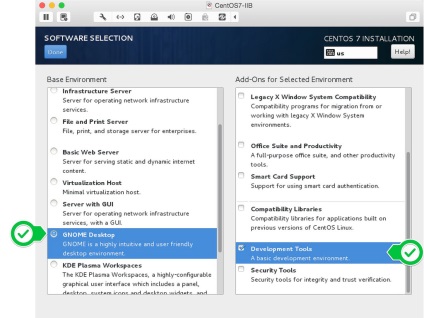
23. Твърдият диск параметри не се променят, оставете всичко по подразбиране
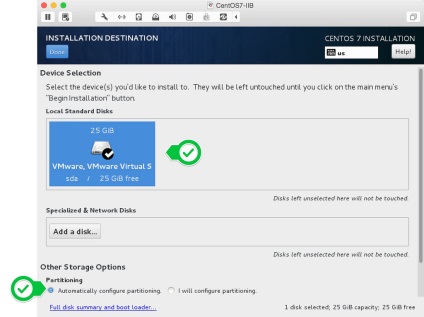
24. Не забравяйте да включите в мрежата. Името на хоста аз обикновено показва някакъв град
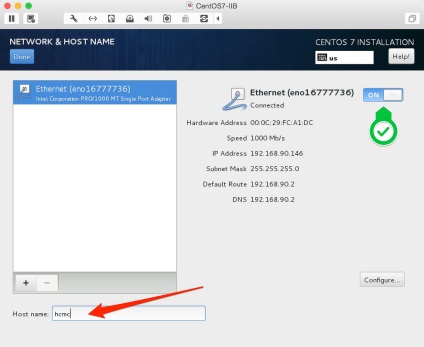
25. Задайте парола за потребителя на корен и да се създаде
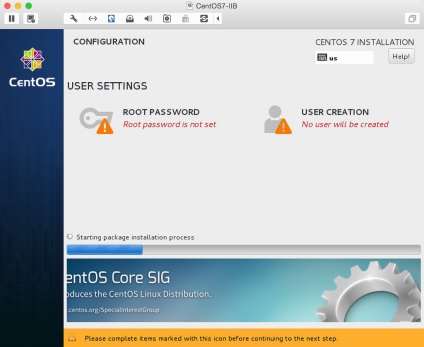
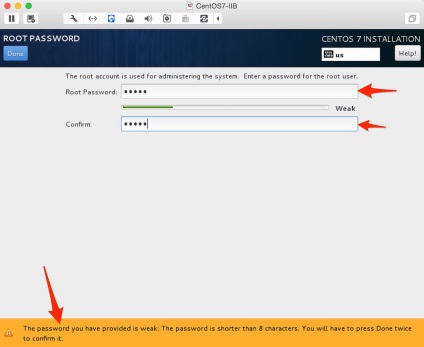
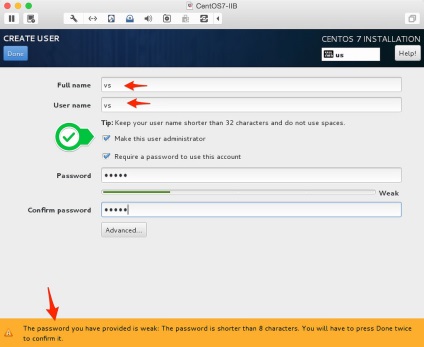
28. Отиде инсталация
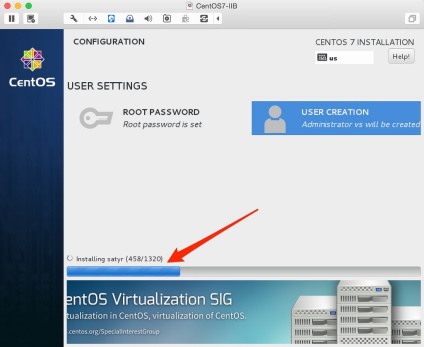
29. След няколко минути инсталацията приключи. Рестарт
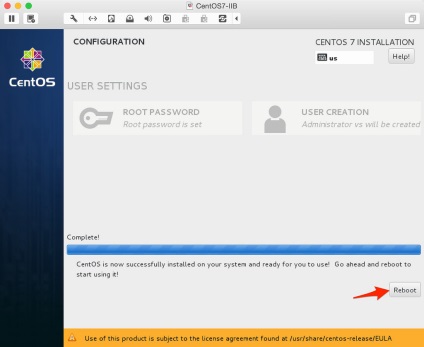
30. Приемане на лицензионното споразумение
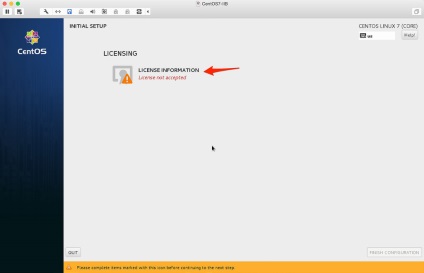
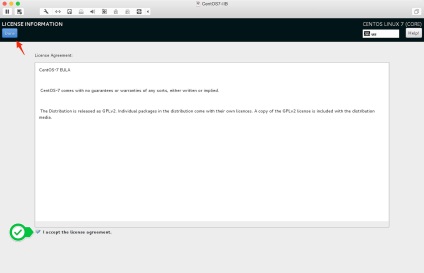
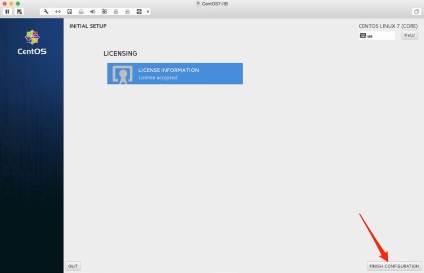
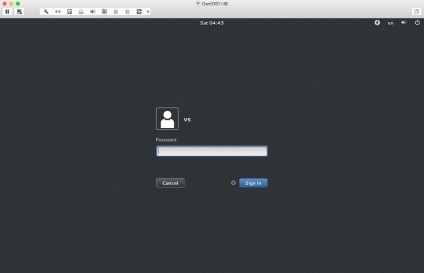
34. На следващо място, майстор с една много проста основни настройки
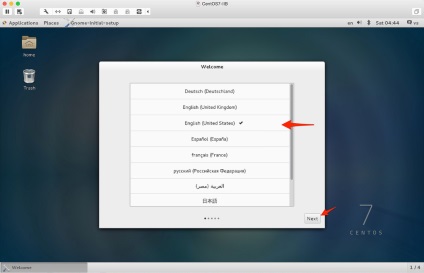
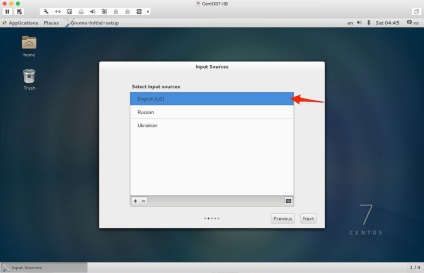
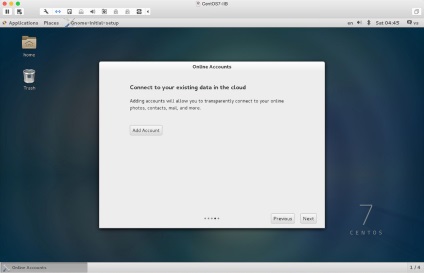
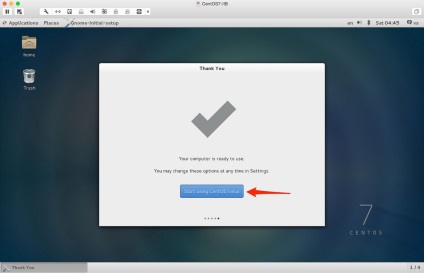
38. Всичко. Системата е инсталирана
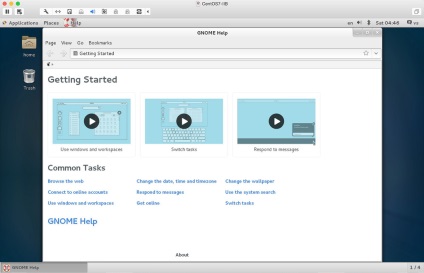
39. За удобство, задаване на МС. тичам терминал
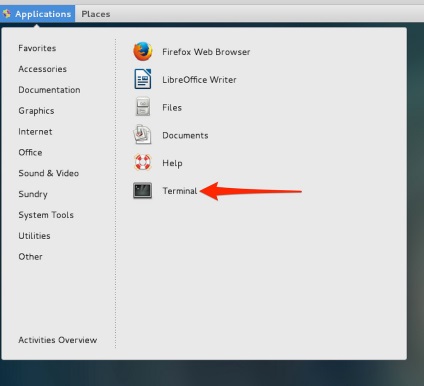
40. командата за инсталиране
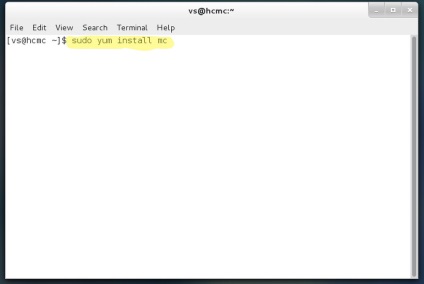
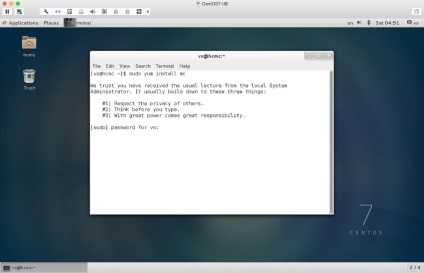
42. И ние виждаме, че системата вече има известен инсталационния процес. Можете да погледнете през AUX па, че в процеса не ви дава продължите с инсталацията и да го убие с командата убие, ако е необходимо. Или изчакайте няколко минути.
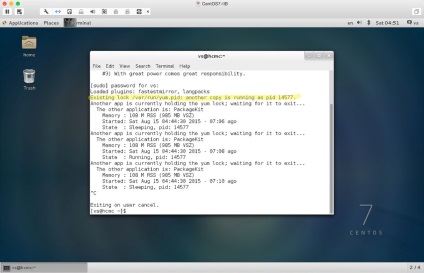
43. продължите с инсталацията
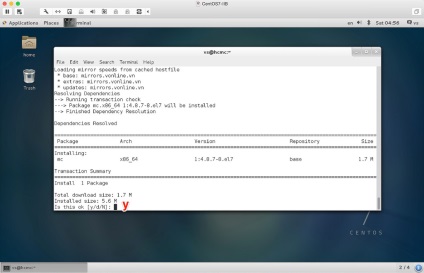
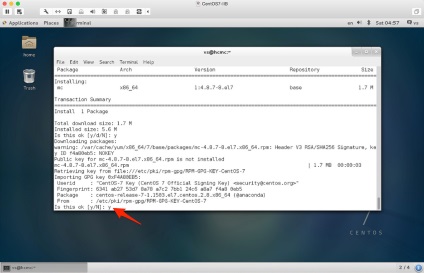
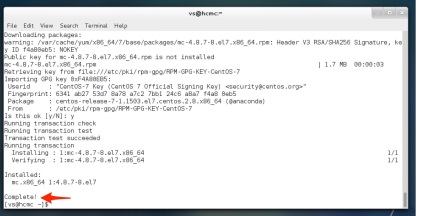
46. МС комплект
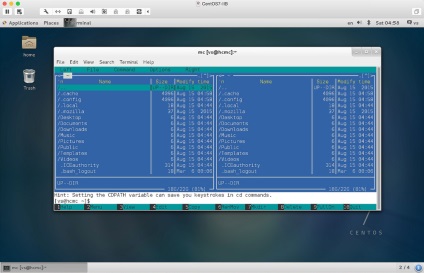
47. За удобство инсталирате VMware Tools
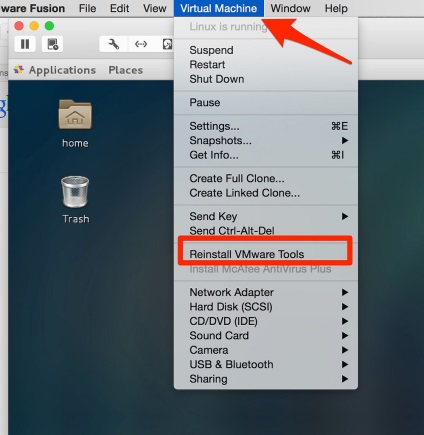
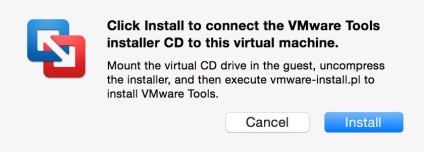
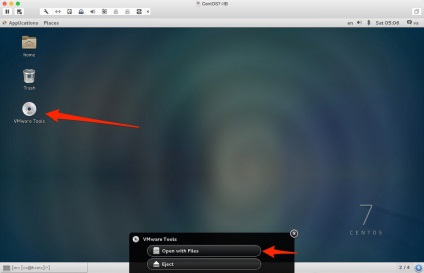
50. Необходимо е да се разопакова този пакет
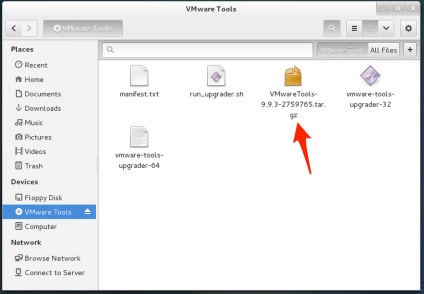
51. Ние правим това чрез конзолата
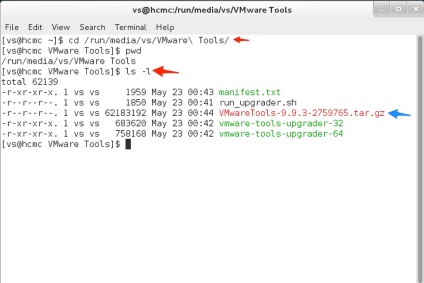
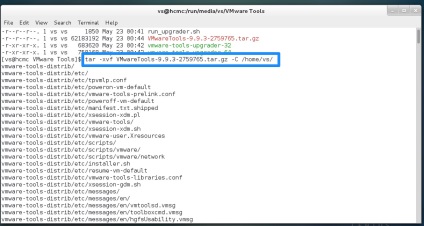
53. Отиди в екстрахира папка
54 и стартирате скрипта
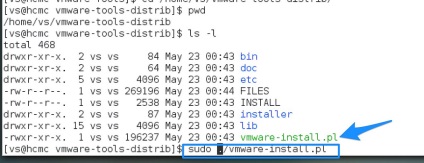
55. Аз не се занимавам и всички отговори на въпросите по подразбиране
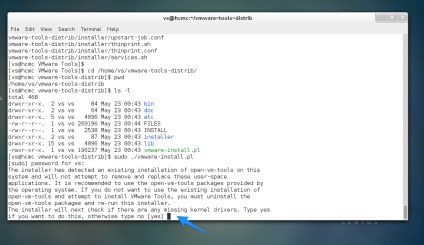
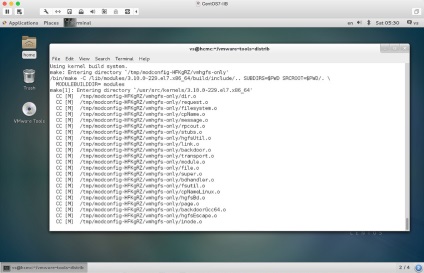
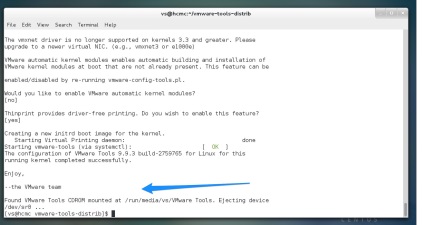
58. Сега имаме виртуалните машини да имат достъп до папките на вашия компютър
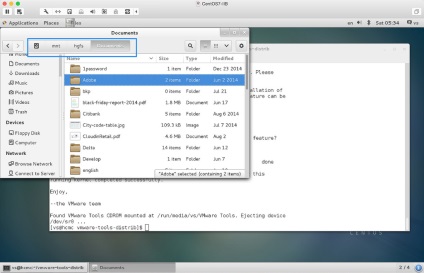
Както можете да видите инсталация е много проста и не изисква никакви специални познания. Разбира се, можете да направите много фина настройка на системата, но за нашите цели е достатъчно, а основната версия.
Целият процес на монтаж на седна до края, ако ми отнема 15 минути. Аз препоръчвам да направите резервно копие на това изображение. Ако в бъдеще няма да има проблеми с инсталацията на MQ и IIB винаги може да започне на чисто.
Хареса ли ви тази статия? Споделете го с приятелите си!
Свързани статии
